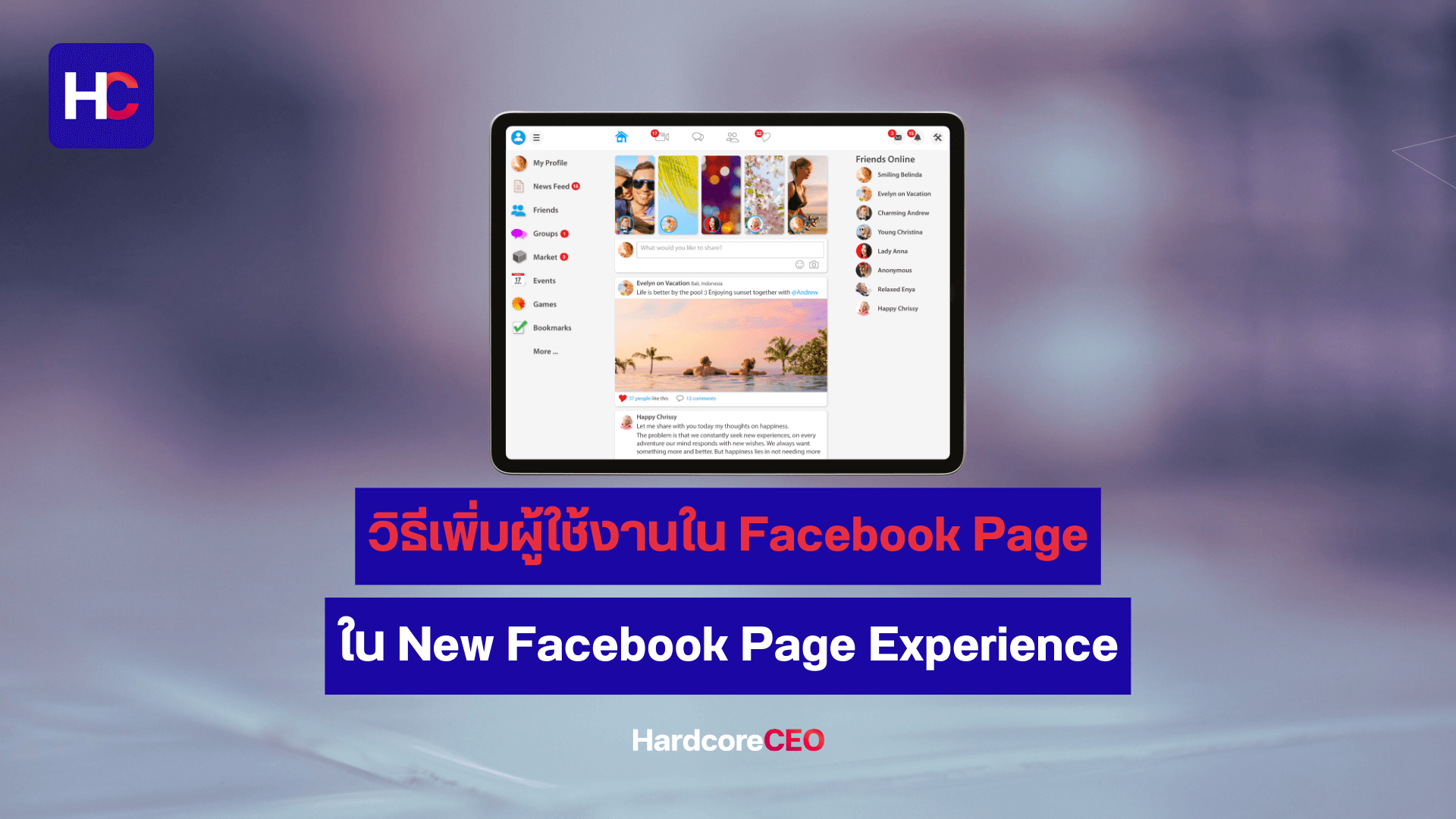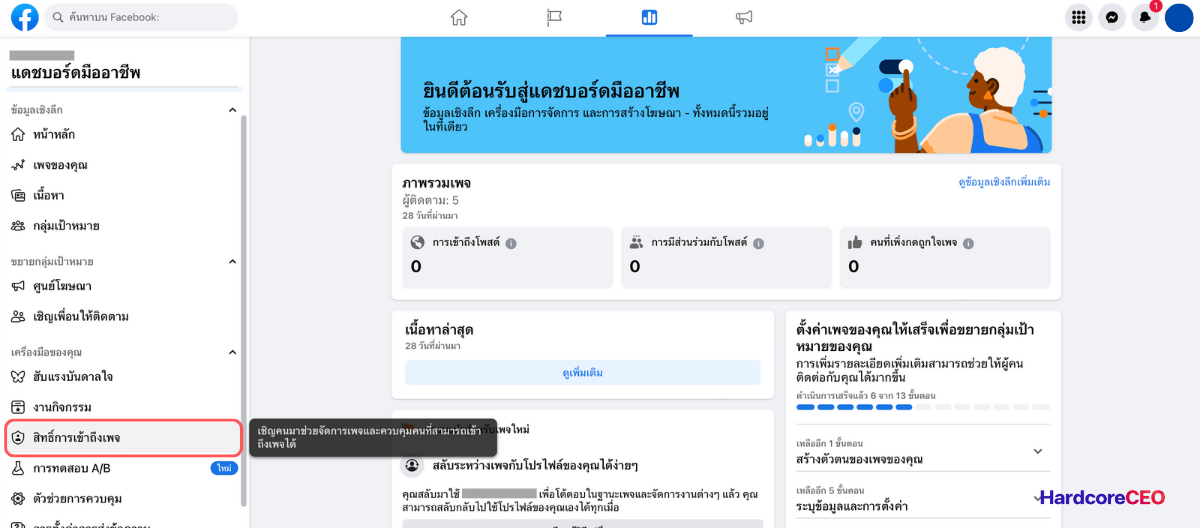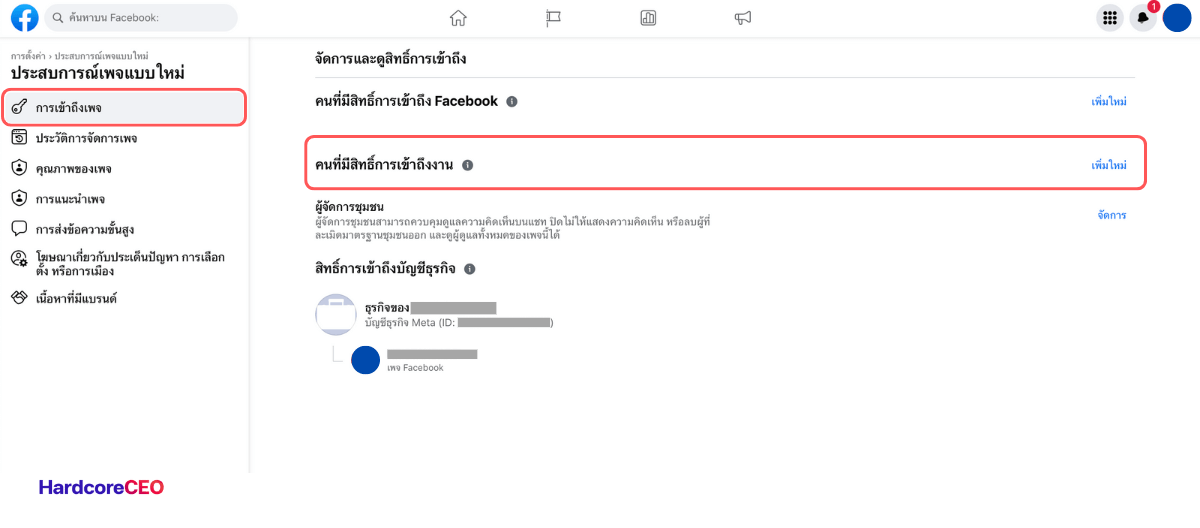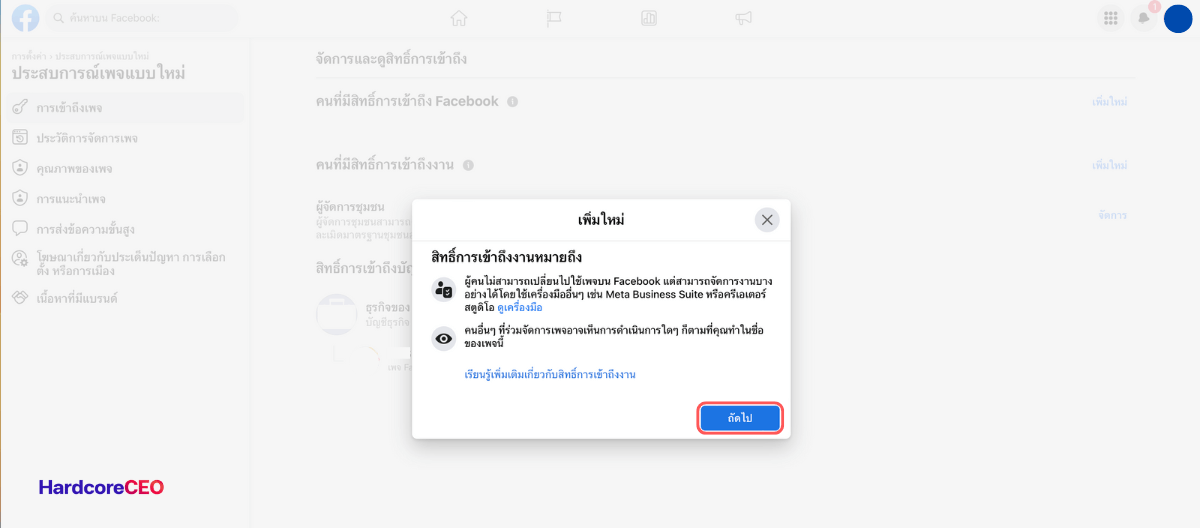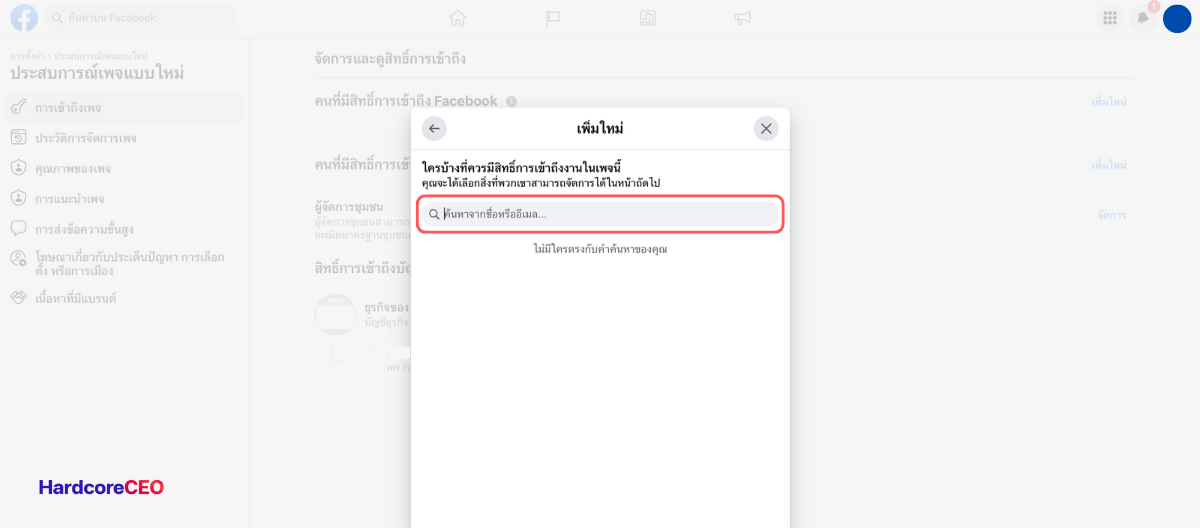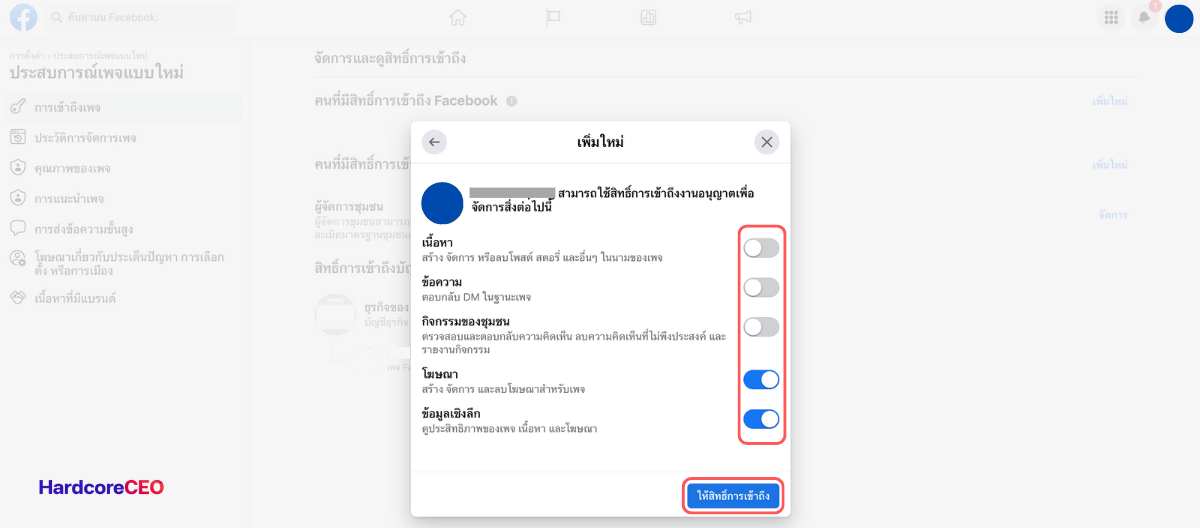ช่วงหลังมานี้ Facebook Page มีการปรับปรุงเปลี่ยนไปมากเลยทีเดียว หลายคนอยากจะเพิ่มทีมเข้ามาใน Facebook Page อาจสังเกตว่าปุ่มเดิมๆ ที่เคยใช้งานได้หายไปแล้ว บทความนี้ HarcoreCEO จะพาไปดูการเพิ่มผู้ใช้เข้าไปใน Facebook Page สำหรับเพจรูปแบบใหม่ หรือที่ Facebook เรียกว่า “ประสบการณ์เพจแบบใหม่” กัน
ก่อนอื่น คนที่จะสามารถเพิ่มผู้ใช้งานได้ต้องเป็นมีบทบาทเป็น Admin หรือบทบาทสูงสุดของ Facebook เสียก่อน ถึงจะสามารถเพิ่มผู้ใช้ได้ และหากใครยังใช้ Facebook แบบเก่า หรือแบบคลาสสิก แนะนำให้เปลี่ยนมาเป็นแบบใหม่เสียก่อน
วิธีเพิ่มผู้ใช้งานใน Facebook Page (เพิ่ม Page Role)
ใช้เวลาโดยประมาณ 5 minutes
ก่อนอื่นอย่าลืมเข้าสู่ระบบ Facebook บนคอมพิวเตอร์ก่อนนะครับ เพราะหากเข้าถึงมือถือการแสดงผลจะต่างกัน
- เลือกเพจสำหรับจัดการ
เลือกเมนู “ดูโปรไฟล์ทั้งหมด” โดยเอาเมาส์ไปคลิกรูปผู้ใช้ข้างบนขวามือ จากนั้นเลือก Page ที่ต้องการ
- จัดการเพจ
ตอนนี้คุณจะอยู่ในหน้าเพจตามภาพ จากนั้นกดปุ่ม “จัดการ”
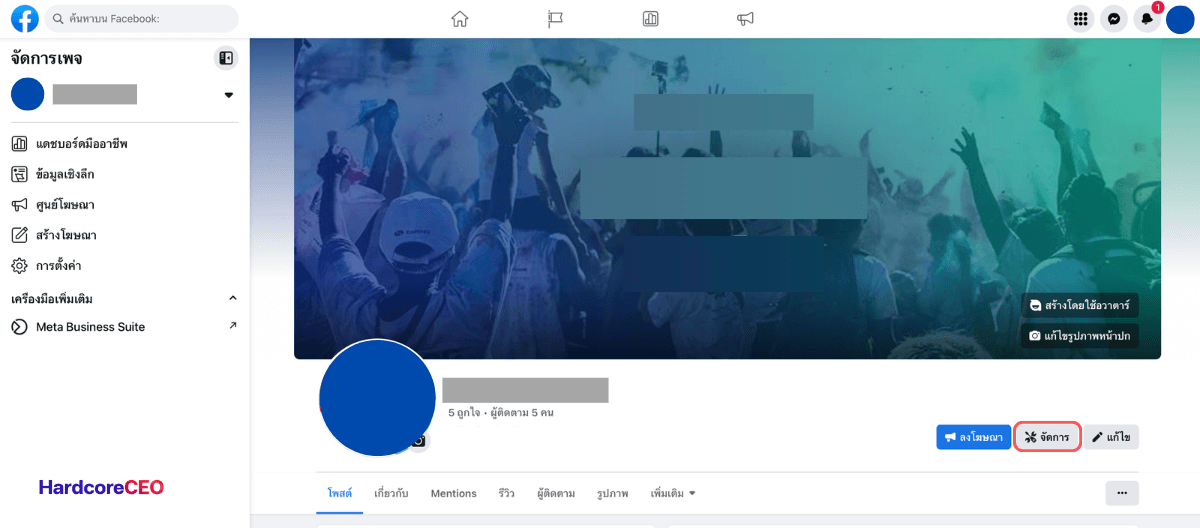
- สิทธิ์การเข้าถึงเพจ
ตรงแถบเมนูด้านซ้าย เลือกเมนู “สิทธิ์การเข้าถึงเพจ” ที่อยู่ภายใต้หัวข้อ “เครื่องมือของคุณ”

- การเข้าถึงเพจ
ตรงนี้จะมีให้เลือกว่าอยากให้ผู้ใช้นั้นเข้าถึงเพจในระดับไหน ในตัวอย่างนี้เราจะเลือก “คนที่มีสิทธิ์การเข้าถึงงาน” โดยกดปุ่ม “เพิ่มใหม่” ด้านขวามือ

- ตัวเลือกการเพิ่มผู้ใช้
เมือเลือกข้อใดข้อหนึ่ง ระบบจะขึ้นคำอธิบายมาให้อ่าน ลองอ่านดูว่าตรงกับวัตถุประสงต์ในการเพิ่มผู้ใช้หรือไม่ หากไม่ตรง ให้ลองเลือก “คนที่มีสิทธิ์ในการเข้าถึง Facebook” แล้วลอง่านดูอีกทีว่าตรงหรือไม่ หากตรงแล้วคลิกปุ่ม “ถัดไป” ได้เลย

- เพิ่มผู้ใช้
ใส่อีเมล หรือชื่อโปรไฟล์ของผู้ที่คุณต้องการดึงเข้ามามีส่วนร่วมในเพจ ซึ่งโดยปกติจะไม่จำเป็นต้อง Add Friend กันก่อน แต่หากค้นหาแล้วไม่ขึ้น ให้ Add Friend จากนั้นเข้ามาที่หน้านี้แล้ว Refresh ก่อนดำเนินการอีกครั้ง

- ตั้งค่าขอบเขตในการใช้งาน
เลือกว่าต้องการให้ผู้ใช้ท่านนั้นเข้าถึงข้อมูลหรือมีสิทธิ์ในการทำอะไรบ้าง เช่น หากต้องการให้เข้าถึงโพสต์คอนเทนต์ และนำคอนเทนต์ไปลงโฆษณา ก็ต้องเลือก “เนื้อหา” เพิ่มด้วย หรือหากต้องการให้ตอบแชทกับลูกค้า ก็ต้องเลือก “ข้อความ” เพิ่ม จากนั้นคลิกปุ่ม “ให้สิทธิ์ในการเข้าถึง” เป็นอันเสร็จสมบูรณ์